Θέλετε να ανοίξετε εφαρμογές με δικαιώματα διαχειριστή αλλάΕκτελέστε ως διαχειριστής γκρι; Κρεμάστε, ας πάμε κάτω στις λεπτομέρειες, για να βοηθήσουμε να ισιώσουμε τα πράγματα για εσάς!
Η εκτέλεση ως διαχειριστής είναι μια λειτουργία διαθέσιμη στα Windows 11 που επιτρέπει σε έναν χρήστη να έχει πρόσβαση σε λειτουργίες στο λειτουργικό σύστημα που απαιτούν πρόσβαση διαχειριστή. Αλλά μπορεί να είναι μάλλον ενοχλητικό να συναντήσετε μια κατάσταση όταν αυτή η επιλογή είναι γκρινιάρης ή απλώς απενεργοποιημένη και σε πολλές περιπτώσεις ο χρήστης απαιτεί από αυτά τα προνόμια διαχειριστή να διορθώσουν κάποιο πρόβλημα ή να προσαρμόσουν ορισμένες ρυθμίσεις.
Εκτελέστε ως διαχειριστής γκρεμίστηκε στα Windows 11.
Ακολουθώντας αυτές τις 7 λύσεις, θα πρέπει να είστε σε θέση να λάβετε πλήρη έλεγχο της διοικητικής παρέμβασης καιΔιορθώστε ως διαχειριστή γκρίζα στα Windows 11.
Διορθώστε 1: Δοκιμάστε άλλους τρόπους για να ξεκινήσετε την εφαρμογή ως διαχειριστής
Μπορεί να υπάρχουν άλλοι τρόποι για έναν διαχειριστή να ξεκινήσει προγράμματα που θα περνούν γύρω από τον περιορισμό.
1. Μπορείτε να ανοίξετε απευθείας την εφαρμογή πατώντας το πλήκτρο Windows + R για να ανοίξετε την εντολή RUN, στη συνέχεια, πληκτρολογήστε τη διαδρομή καταλόγου της εφαρμογής και πατήστε Ctrl + Shift + Enter αφού θέλουμε προνόμια διαχειριστή.
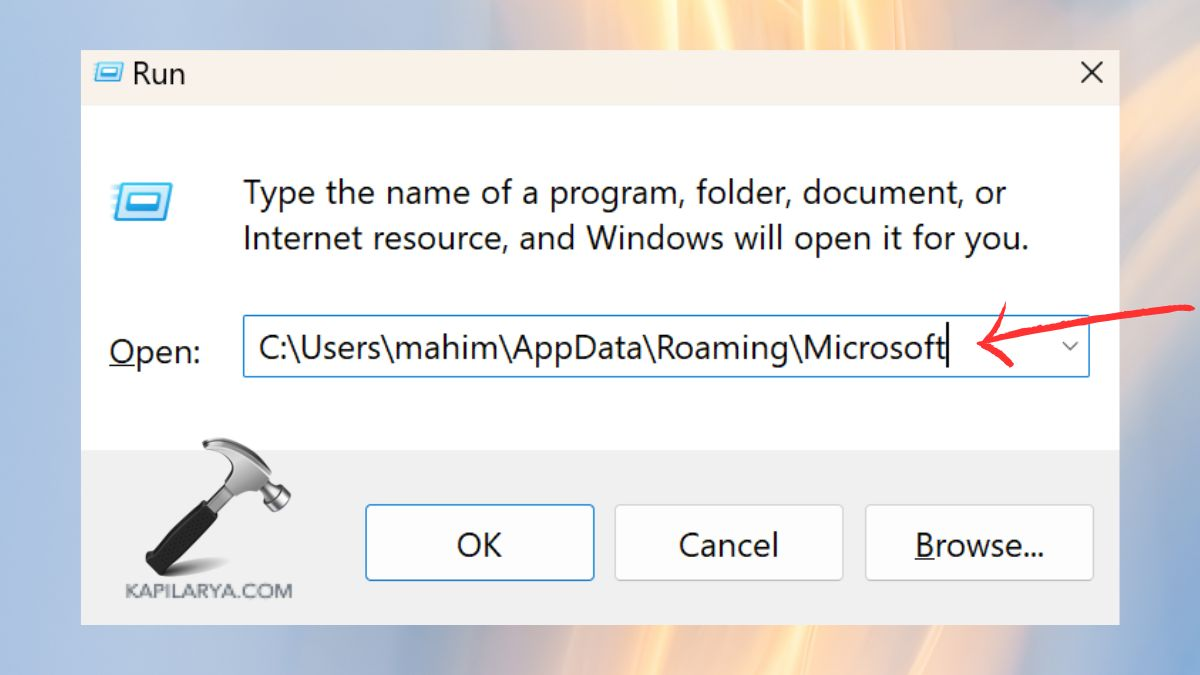
2. Πατήστε Ctrl + Shift + ESC για να ανοίξετε το Task Manager και στη συνέχεια στην κορυφή, επιλέξτε "Εκτέλεση νέας εργασίας".
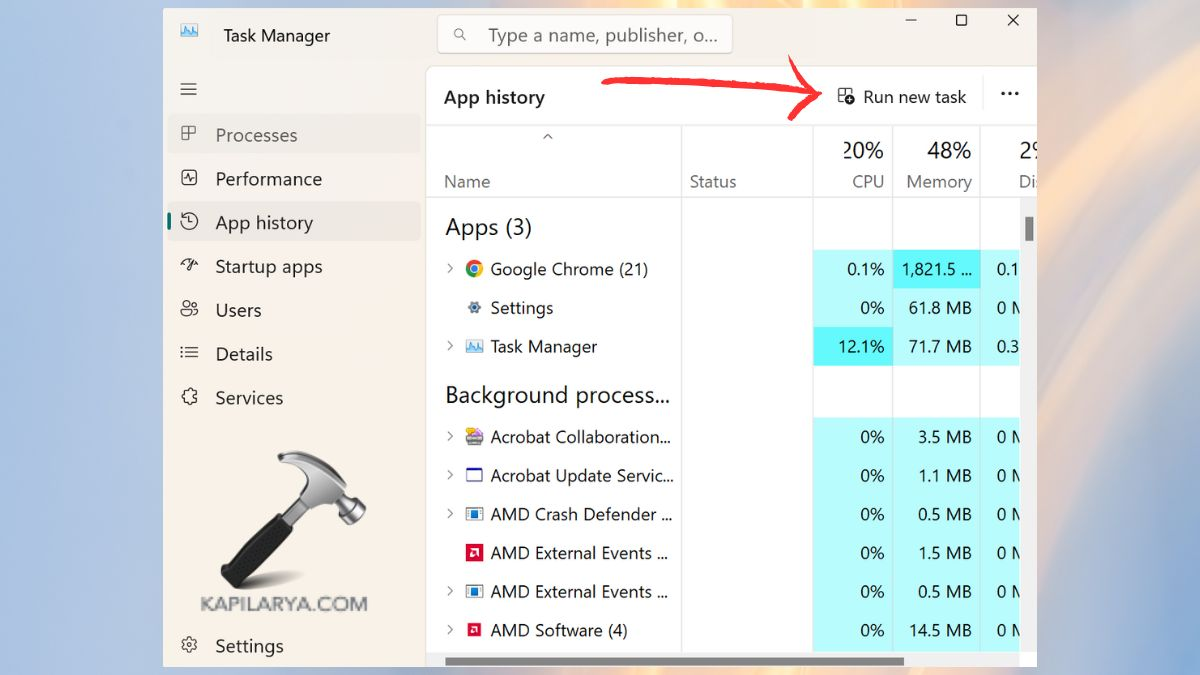
3. Πληκτρολογήστε το όνομα του προγράμματος, ελέγξτε την επιλογή "Δημιουργία αυτής της εργασίας με διοικητικά προνόμια" και κάντε κλικ στο "OK".

Fix 2: Δημιουργήστε μια συντόμευση για το πρόγραμμα
Η επιλογή για να ενεργοποιήσετε το "Εκτέλεση ως διαχειριστής" από προεπιλογή έχει οριστεί κατά τη δημιουργία της νέας συντόμευσης.
1. Πηγαίνετε δεξιά κλικ στην κενή περιοχή της επιφάνειας εργασίας και, στη συνέχεια, κάντε κλικ στην επιλογή λέγοντας "New"> "συντόμευση". Εισαγάγετε την πλήρη διαδρομή της εφαρμογής και πατήστε το κουμπί 'Επόμενο κουμπί'. Πληκτρολογήστε ένα όνομα για τη συντόμευση και, στη συνέχεια, κάντε κλικ στο κουμπί Τέλος.
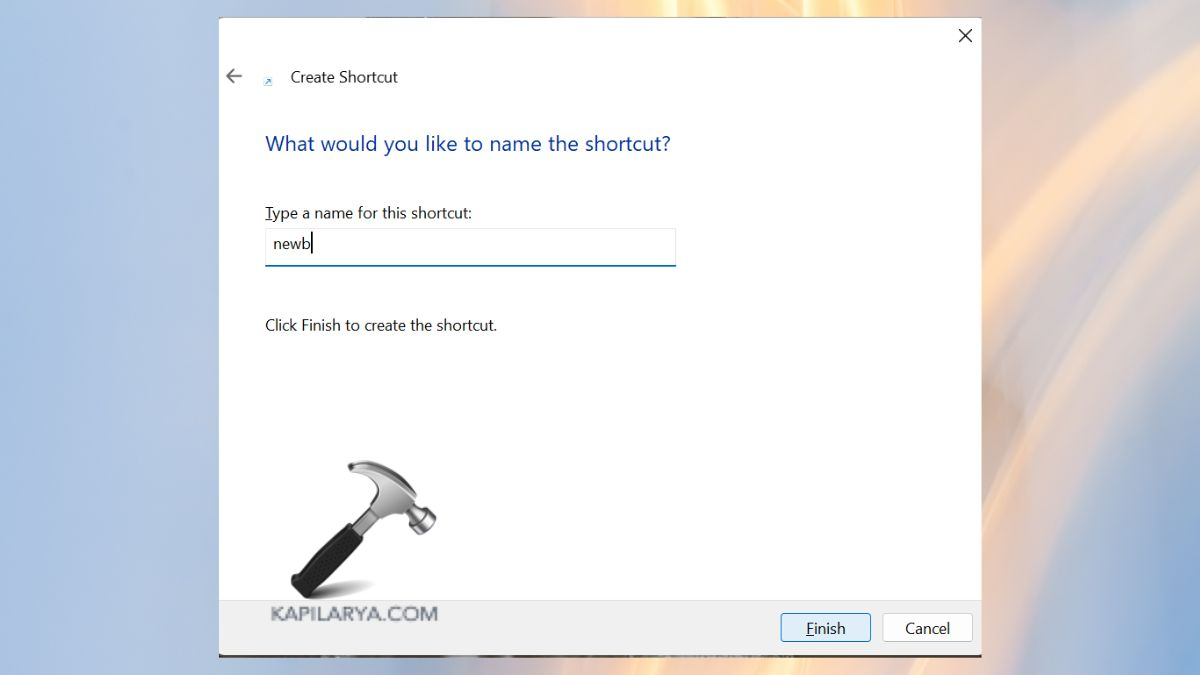
2. Ναι, εδώ είναι? Απλώς κάντε δεξί κλικ στη νέα συντόμευση και, στη συνέχεια, κάντε κλικ στο κουμπί "Ιδιότητες" και, στη συνέχεια, στην καρτέλα συντόμευση και, στη συνέχεια, το κουμπί "Προχωρημένο".
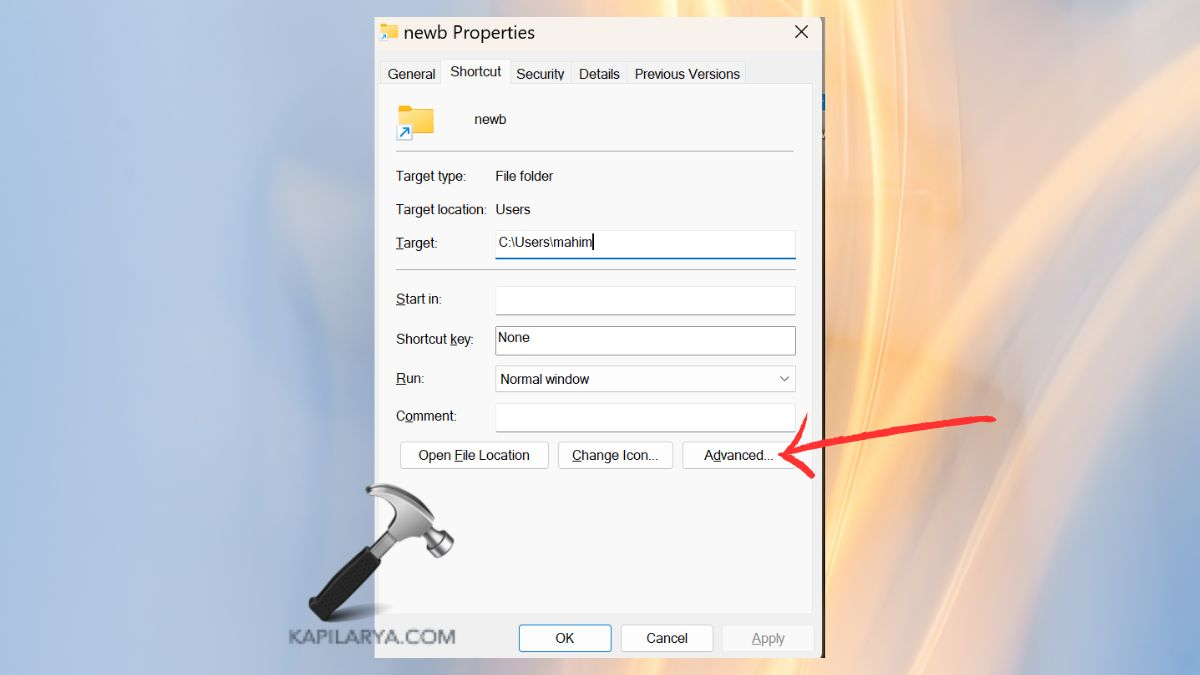
3. Στη συνέχεια, σημειώστε το πλαίσιο 'RUN AS Administrator' και κάντε κλικ στο κουμπί 'OK' για να επιβεβαιώσετε την αλλαγή.
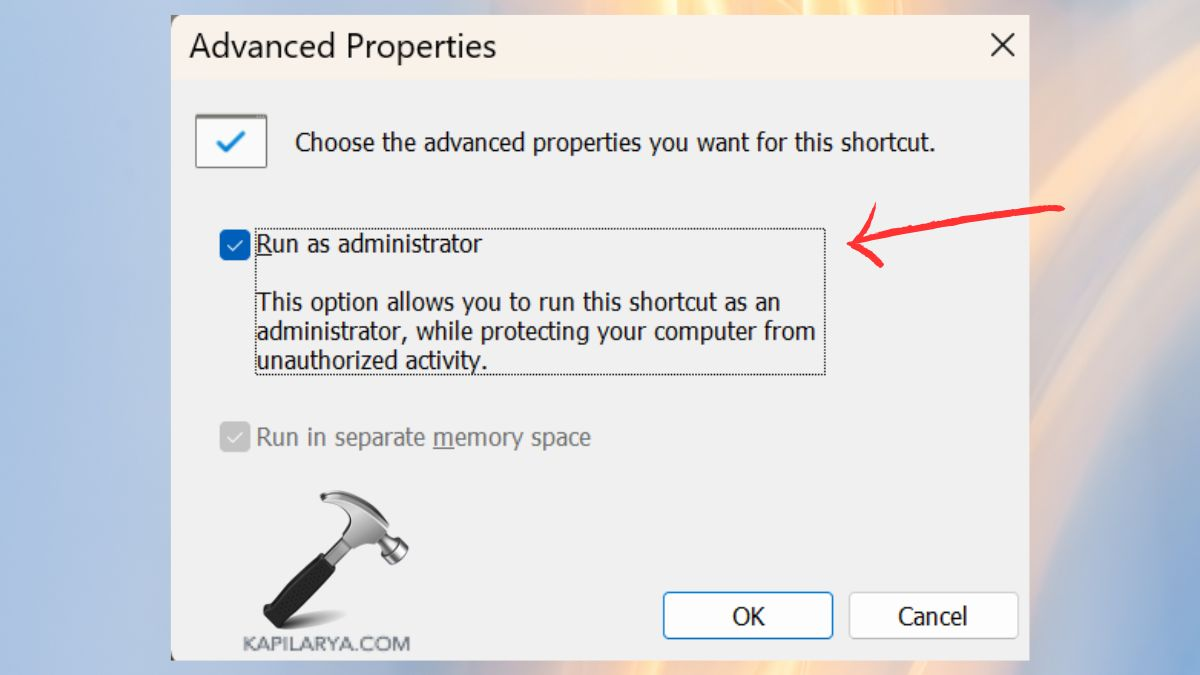
Διορθώστε 3: Προσθέστε όλους ως νέο χρήστη
Σε ορισμένες περιπτώσεις, η καθιστώντας την ομάδα "Όλοι" ένα μέλος των δικαιωμάτων μιας αίτησης μπορεί να βοηθήσει εάν η επιλογή "εκτέλεση ως διαχειριστής" είναι γκρίζα λόγω των δικαιωμάτων των χρηστών. Εδώ είναι
1. Αφού προσδιορίσετε την εφαρμογή που έχει το πρόβλημα, κάντε δεξί κλικ στην εφαρμογή. Επιλέξτε "Ιδιότητες" και βρείτε την καρτέλα "Ασφάλεια" σε αυτό το παράθυρο. Κάντε κλικ στο "Επεξεργασία", στη συνέχεια "Προσθήκη".
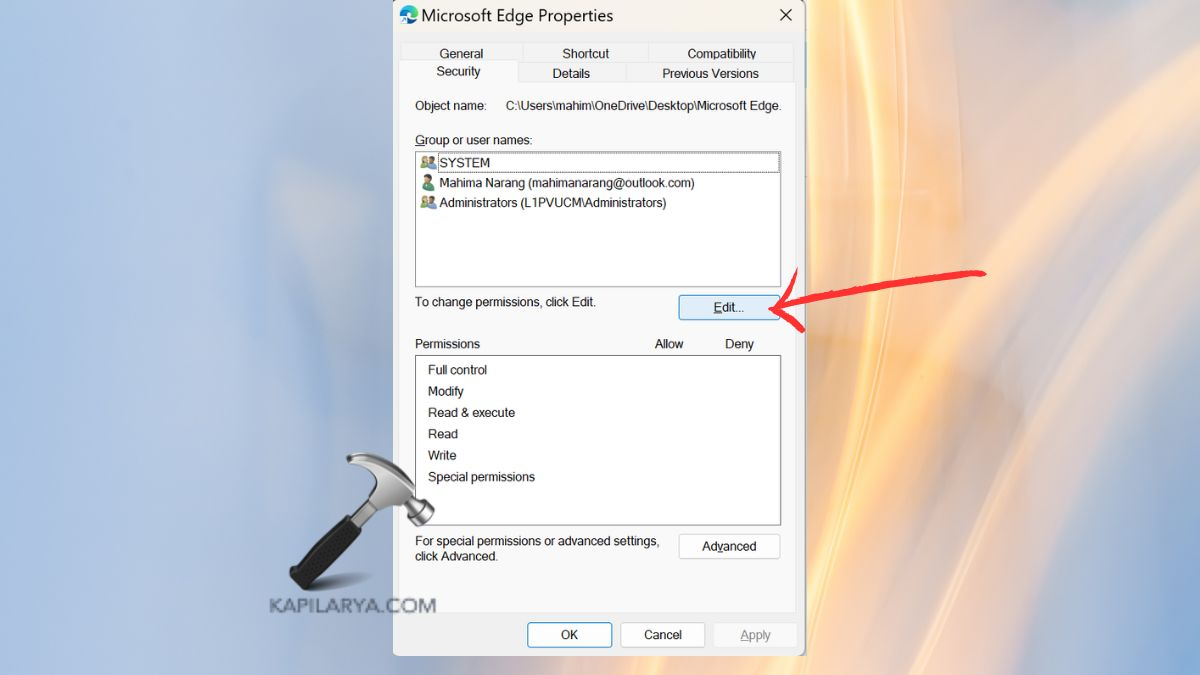
2 στο πλαίσιο "Εισαγάγετε τα ονόματα αντικειμένων για να επιλέξετε", γράψτε "όλοι" και στη συνέχεια κάντε κλικ στο "OK". Επιλέξτε "Όλοι" στη λίστα και βάλτε ένα τσιμπούρι στο πεδίο "Full Control". Μετά από αυτό γίνεται, κάντε κλικ στην επιλογή Εφαρμογή και OK για να ολοκληρώσετε τις αλλαγές ρύθμισης.
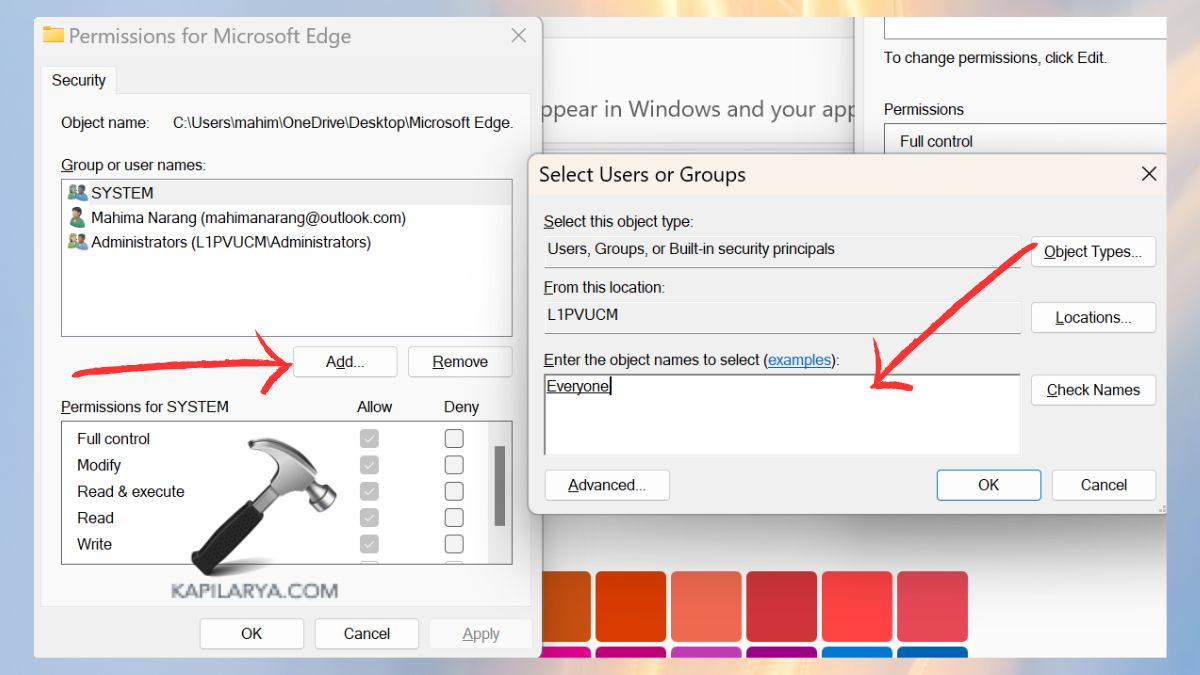
Διορθώστε 4: Απενεργοποιήστε και ενεργοποιήστε ξανά το UAC
Μερικές φορές, ο έλεγχος του λογαριασμού χρήστη (UAC) μπορεί να εμποδίσει την επιλογή "Run As Administrator" από τη σωστή λειτουργία. Η επαναφορά του UAC μπορεί να βοηθήσει-
1 Στην κονσόλα αναζήτησης των Windows, εισαγάγετε "Αλλαγή ρυθμίσεων ελέγχου λογαριασμού χρήστη" και κάντε κλικ στο πιο σχετικό αποτέλεσμα αναζήτησης.
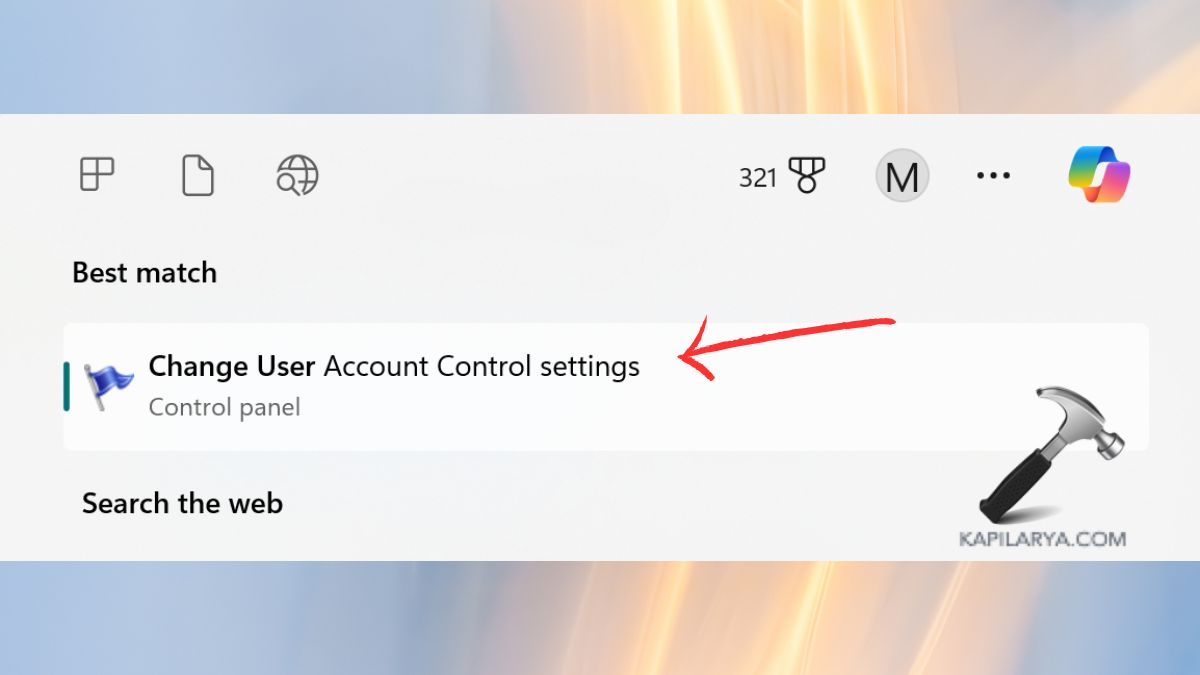
2 Στην επόμενη οθόνη, μετακινήστε το ρυθμιστικό για να "ποτέ ειδοποιήσετε" και κάντε κλικ στο "OK". Επανεκκινήστε τον υπολογιστή σας.
Μετά την επανεκκίνηση, επαναλάβετε τα παραπάνω βήματα και ρυθμίστε το UAC πίσω στο προτιμώμενο επίπεδο ασφαλείας σας.
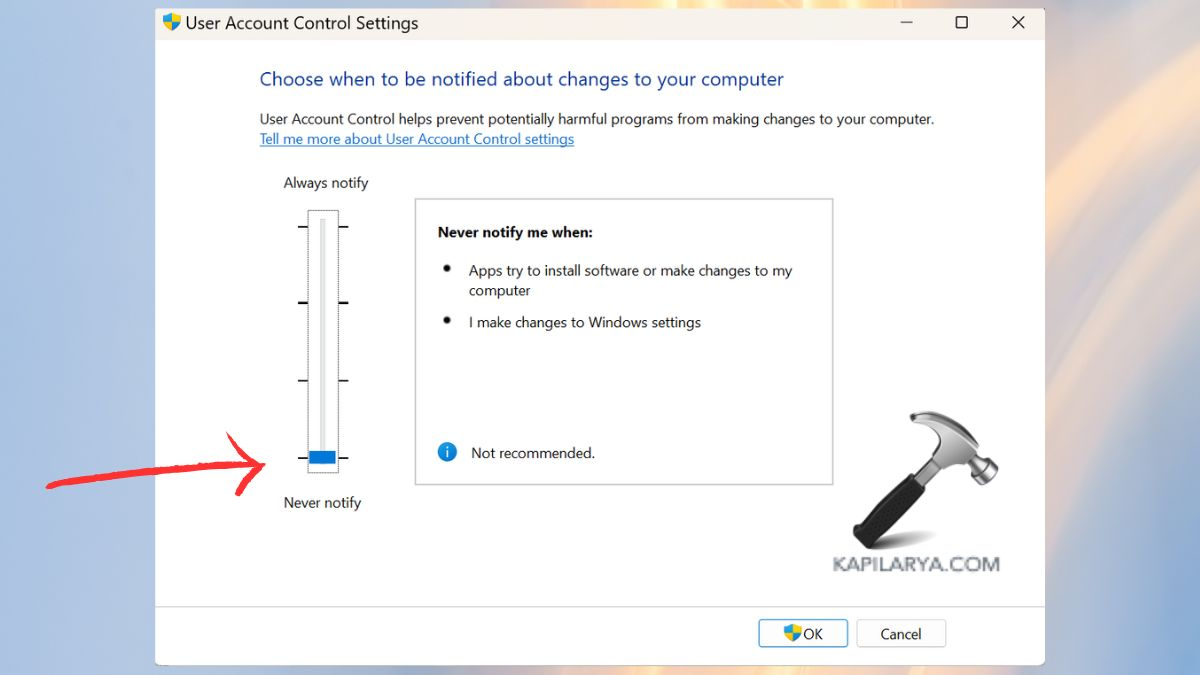
Διορθώστε 5: Δημιουργήστε έναν νέο λογαριασμό διαχειριστή
Εάν ο λογαριασμός του διαχειριστή έχει καταστραφεί ή έχει προβλήματα με τα δικαιώματα, τότε η δημιουργία ενός νέου είναι ένας καλός τρόπος για την επίλυση αυτού.
1. Πατήστε Windows + I, κάντε κλικ στο "Λογαριασμοί και Οικογένεια και άλλοι χρήστες". Στην ενότητα "Άλλοι χρήστες", κάντε κλικ στην επιλογή "Προσθήκη λογαριασμού".
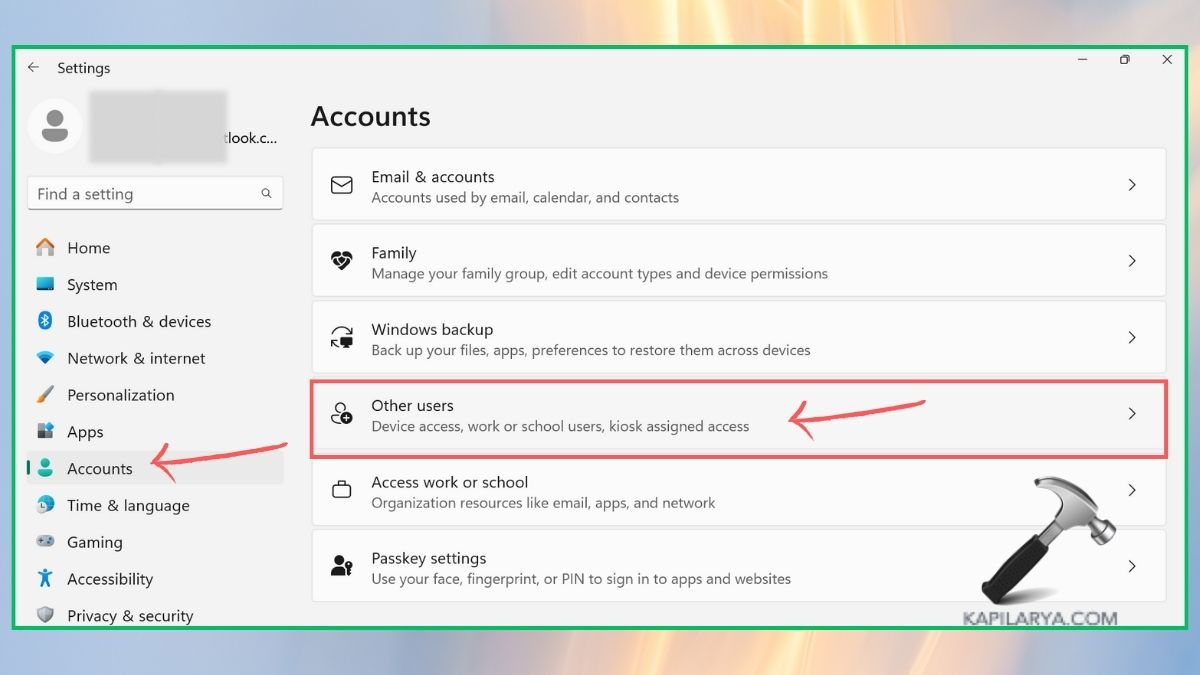
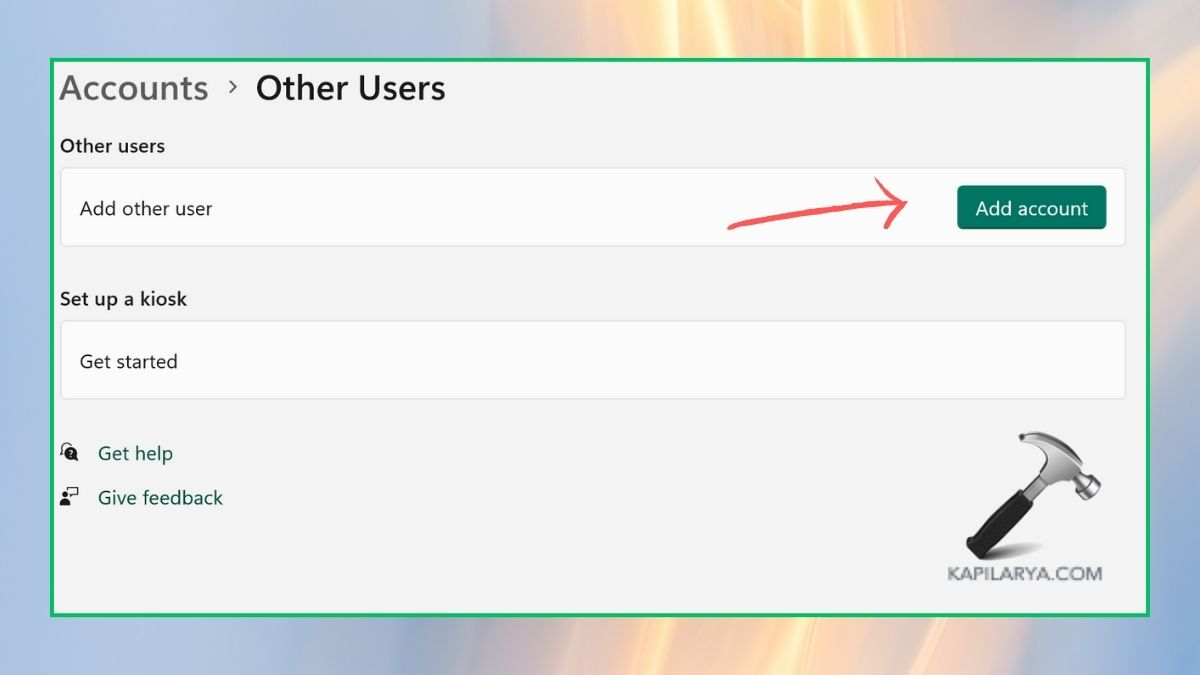
2. Στη συνέχεια, κάντε κλικ στο 'Δεν έχω πληροφορίες σύνδεσης αυτού του ατόμου' και στο 'Προσθήκη χρήστη χωρίς λογαριασμό της Microsoft'.
Μάθετε περισσότερα:8 Μέθοδοι για την εκτέλεση της εφαρμογής ως διαχειριστή στα Windows 11
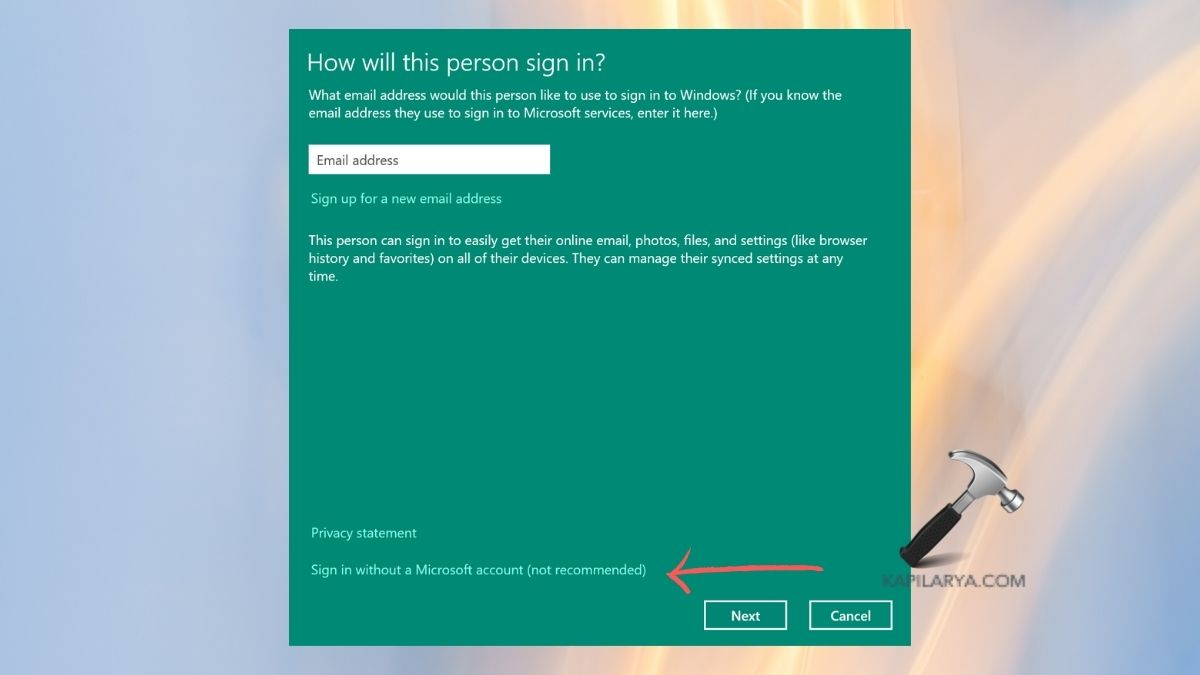
3. Δημιουργήστε έναν νέο χρήστη που εισάγει ένα όνομα χρήστη και κωδικό πρόσβασης και, στη συνέχεια, επιλέξτε "Διαχειριστής" στο πεδίο Τύπου Λογαριασμού.
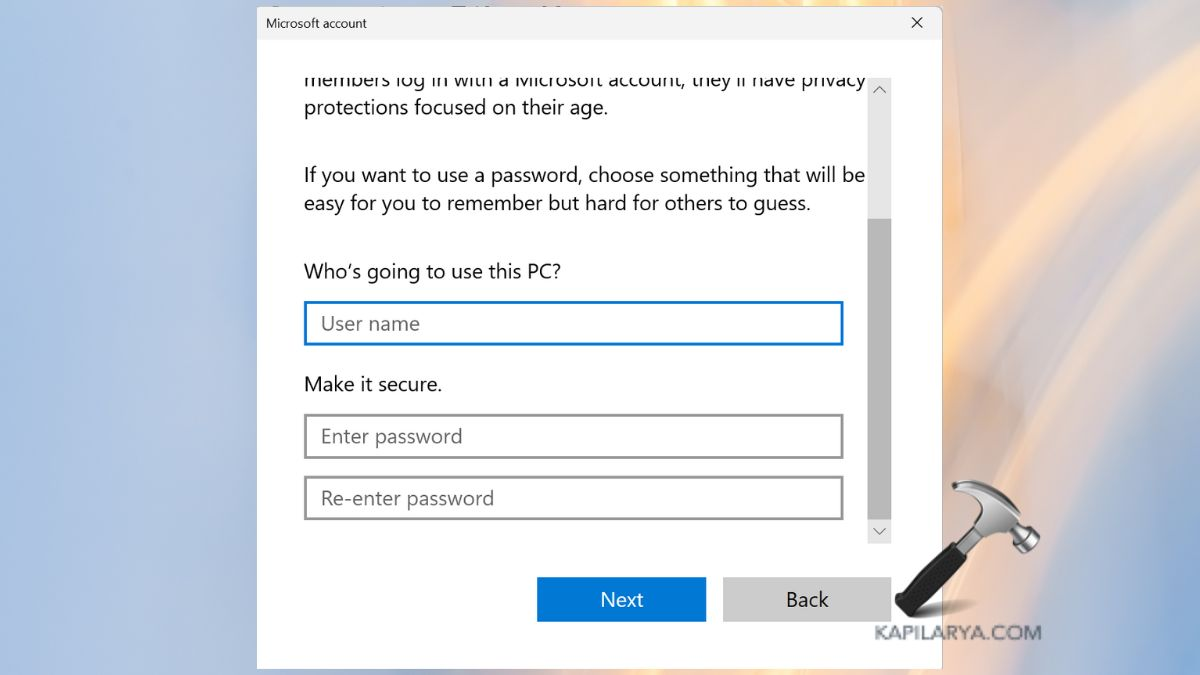
4. Επιστρέψτε στο σημάδι καλωσορίσματος των Windows, κάντε κλικ στην επιλογή ΕΠΙΣΤΡΟΦΗ, Συνδεθώ με το νέο λογαριασμό διαχειριστή και δείτε αν ελέγχεται το τρέξιμο ως διαχειριστής.
Διορθώστε 6: Επισκευάστε τα αρχεία εικόνας του συστήματος
Άλλα θέματα που ενδέχεται να θέσουν σε κίνδυνο τα διοικητικά άδειες είναι κατεστραμμένα αρχεία συστήματος. Χρησιμοποιήστε τις εντολές System File Checker (SFC) και Εργαλείο απεικόνισης της ανάπτυξης (DIS) για να τις επισκευάσετε-
1. Ανοίξτε τη γραμμή εντολών σε λειτουργία διαχειριστή.

2. Τώρα, πληκτρολογήστε τις παρακάτω εντολές μία προς μία κάθε εντολή θα πρέπει να ακολουθείται από ένα πλήκτρο ENTER. Αφήστε τη σάρωση να τελειώσει και να διορθώσει οτιδήποτε ανακαλύπτει πριν από τη λειτουργία οποιουδήποτε από τα άλλα εργαλεία.
sfc /scannow
DISM /Online /Cleanup-Image /RestoreHealth

Αφήστε το να ολοκληρώσει τη διαδικασία.
Διορθώστε 7: Επαναφέρετε τον υπολογιστή σας
Τέλος, εάν οι παραπάνω μέθοδοι δεν είναι χρήσιμες, τότε μπορείτε να προσπαθήσετε να επαναφέρετε το λειτουργικό σύστημα για να μπορέσετε να λύσετε το πρόβλημα. Αυτή η διαδικασία ανακατεύει τα Windows διατηρώντας παράλληλα τα αρχεία δεδομένων σας.
1. Ανοίξτε τα παράθυρα, κρατήστε το πλήκτρο Windows προς τα κάτω και πατήστε το πλήκτρο 'I'. Οι ρυθμίσεις των Windows θα ανοίξουν. Μεταβείτε στο System> Recovery και κάντε κλικ στο κουμπί 'Επαναφορά αυτού του υπολογιστή'.
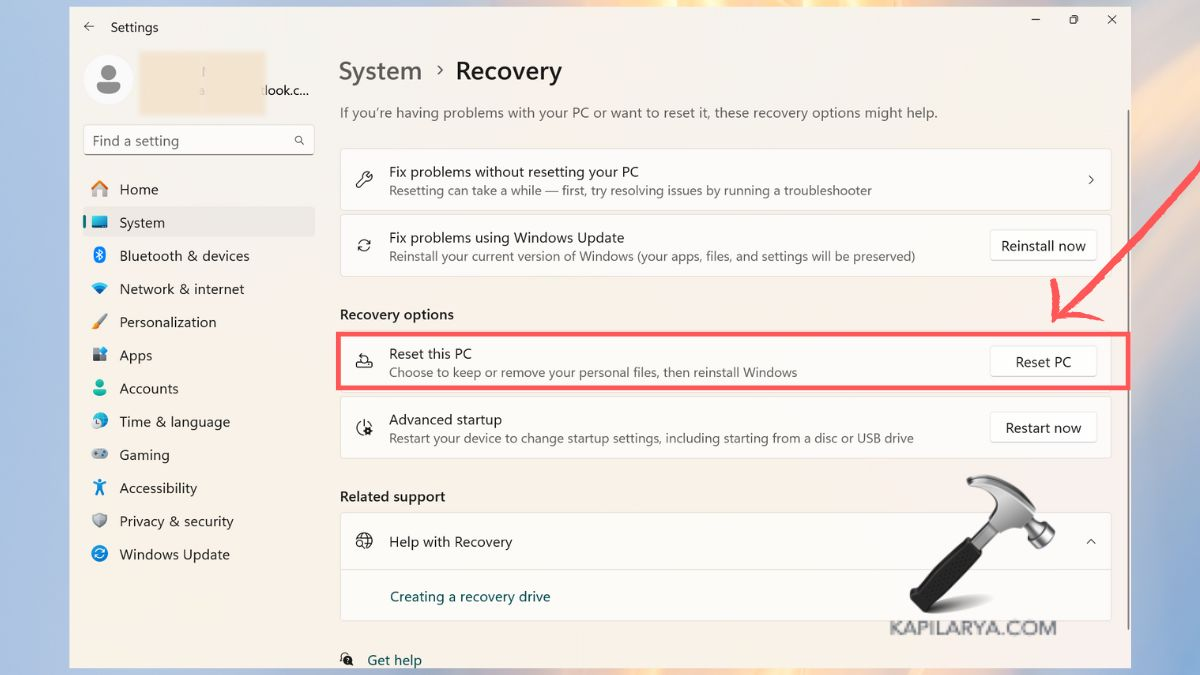
2. Για να διατηρήσετε τα έγγραφά σας και άλλα δεδομένα επιλέξτε την επιλογή "Διατήρηση των αρχείων μου".

3. Επιλέξτε τοπική επανεγκατάσταση και συνεχίστε ακολουθώντας τις οδηγίες που εμφανίζονται στην οθόνη για επαναφορά.
Αν και, αν αντιμετωπίσετε οποιοδήποτε σφάλμα κατά την εκτέλεση οποιασδήποτε από αυτές τις μεθόδους για το πώς να διορθώσετε το τρέξιμο ως διαχειριστής γκρεμισμένος στα Windows 11, αφήστε ένα σχόλιο παρακάτω, ώστε να μπορέσουμε να σας βοηθήσουμε.
Αυτό είναι!
